休日:月曜日
(月曜祝日の場合は翌平日休業。他休業日あり)
ZOOMを使用するにあたっての準備
1.機材
パソコン、タブレット、スマートフォンのいずれかをご準備ください。
パソコンの場合は、マイク、スピーカーまたはイヤフォン、映像(ビデオ)アリの場合はカメラが必要です。
パソコンにこれらの機器が内蔵されていない場合は、別途ご準備ください。
※マイクなしの場合:映像と音声を一方的に聞く形になります。発言する場合は、マイクをご用意ください。マイクがない場合、チャットで連絡できます。
※カメラなしの場合:映像と音声を聞くことができます。マイクを使って発言できます。自分の映像を他の参加者から見える状態にしたい場合は、カメラをご用意ください。カメラがある場合も、他の人から見えない状態(ビデオオフ)にすることができます。
2.通信環境
LANまたはWiFiでインターネットに接続できる環境が必要です。
通信環境によっては、音声や映像が乱れることがあります。できるだけ通信環境のよい場所でご利用ください。
ZOOMを初めて使用する方へ(インストールと参加方法)
初めての方がZOOMに参加する場合、URLから参加する方法(アプリが自動でインストールされます)と、ZOOMのアプリをインストールしてミーティングIDを入力して参加する方法の2通りがあります。
※使用する機器やZOOMのバージョンによって、画面や操作が異なる場合があります。初心者の方向けの操作方法の一例です。
パソコンで招待URLから参加
招待URLをクリックすると、ブラウザが立ち上がりZOOMをダウンロードします。ダウンロードしたファイルを開くと、インストールされます。
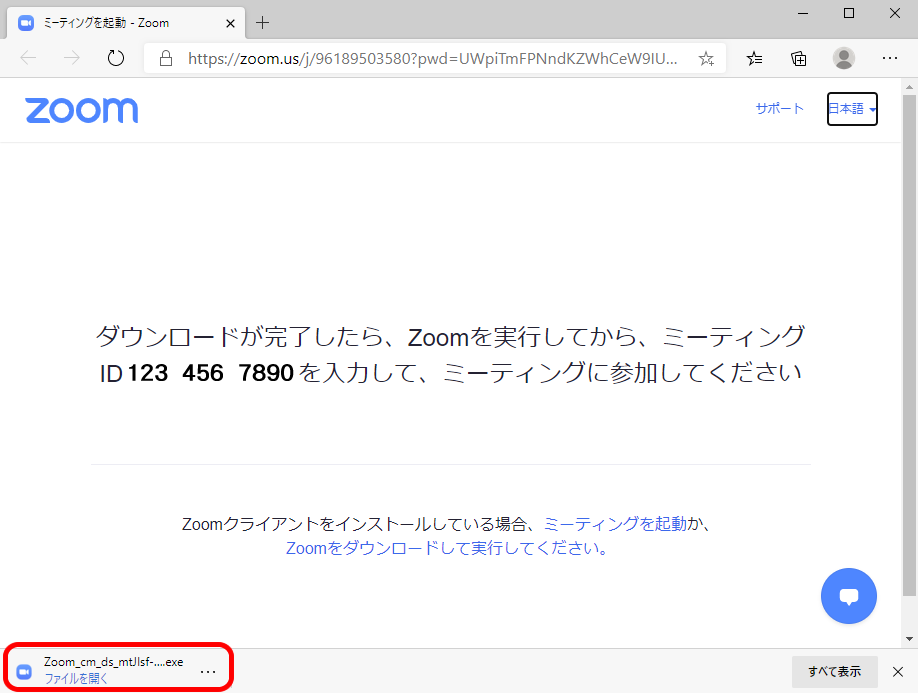
インストールが完了すると、自動的にでミーティングに参加します。
「名前を入力してください」に申込時の名前を入力(コンピュータ名等が表示されている場合は、削除して、上書きしてください)し、「ミーティングに参加」をクリック。
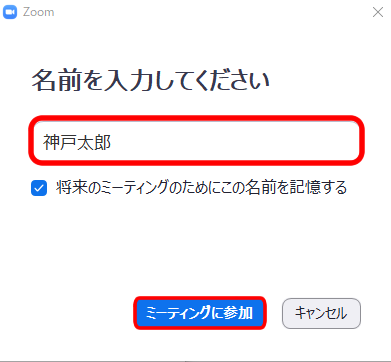
マイクやスピーカー・イヤフォンがパソコンに認識されていれば、以下が表示されます。
「コンピューターでオーディオに参加」をクリックしてください。
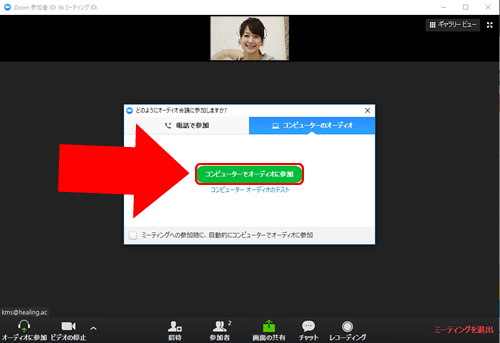
パソコンでアプリをインストールして参加
Zoomのアプリを手動でダウンロードし、インストールする場合
Zoomのダウンロードセンター(https://zoom.us/download)の「ミーティング用Zoomクライアント」の「ダウンロード」をクリックしてください。 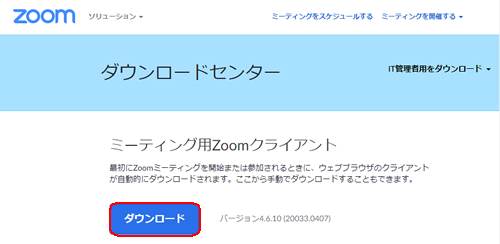
ダウンロードが完了したら、それを起動して、インストールしてください。
Zoomを起動し、「ミーティングに参加」をクリック。
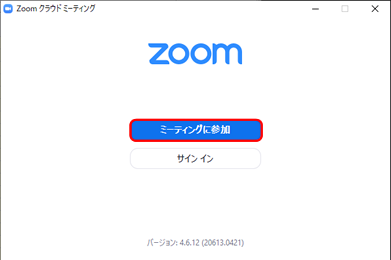
「ミーティングIDまたは個人リンク名を入力」にミーティングIDを入力。
名前を入力してください。出欠確認に必要ですで、申込時の名前を使用してください。(コンピュータ名等が表示されている場合は、削除して、上書きしてください)
「参加」クリックすると、ミーティングに参加できます。
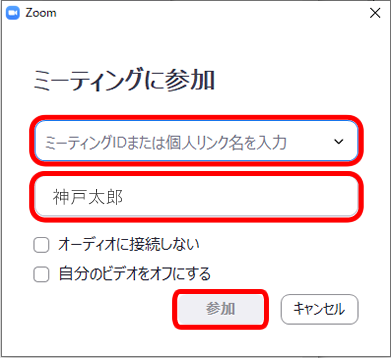
タブレット・スマートフォンで招待URLから参加
招待URLをタップすると、以下の画面が表示されます。
(Androidの例)
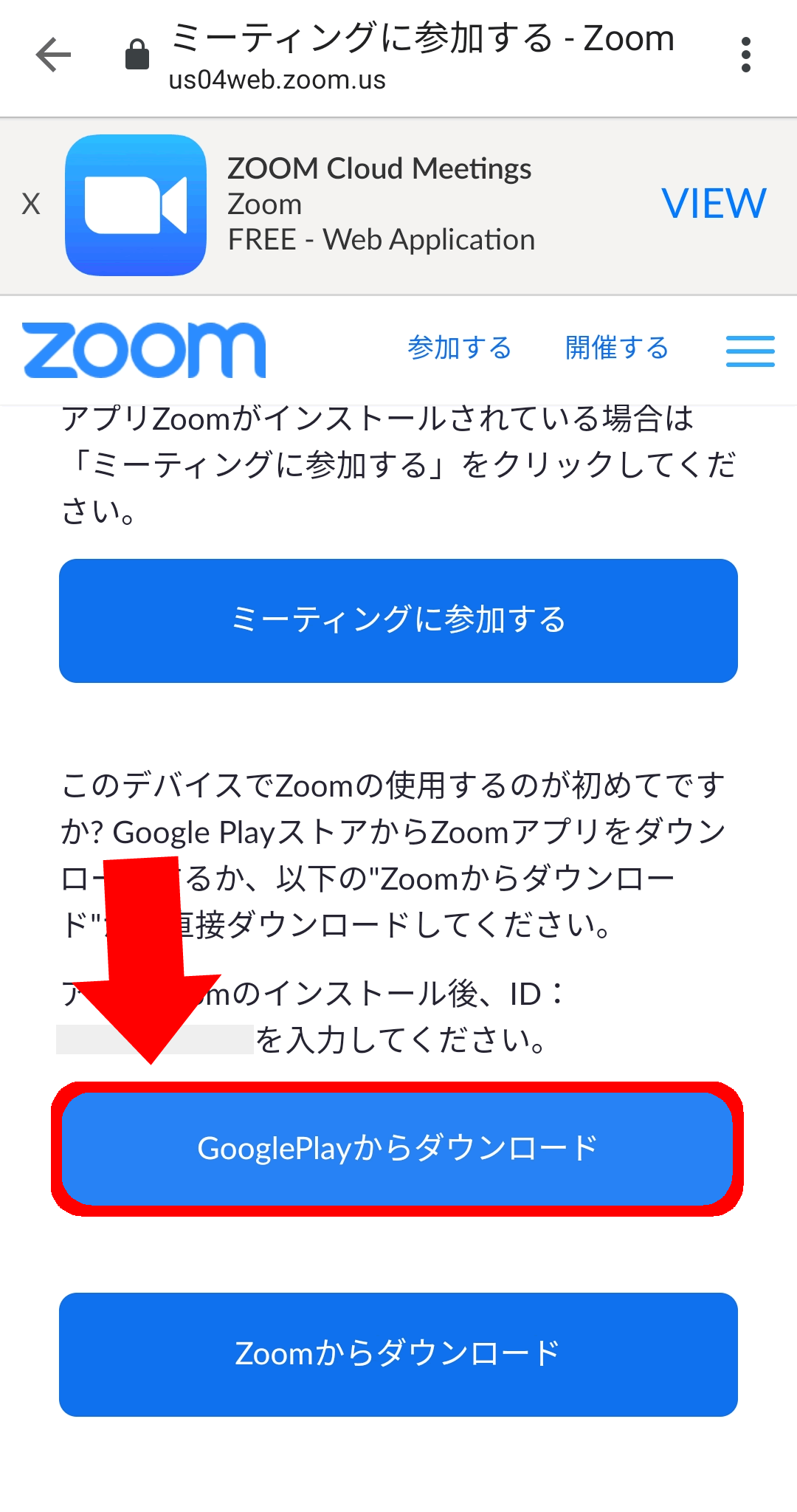
「GooglePlay」からダウンロードをタップ
※「アプリを選択」が表示される場合は、「GooglePlayストア」を選択し、「1回のみ」をタップ。
GooglePlayで「ZOOM Cloud Meetings」が表示されたら、「インストール」をタップ。
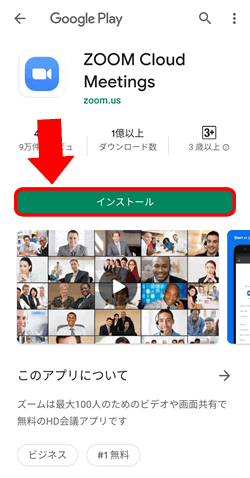
インストールが終了すると、以下の画面が表示されるので、「開く」をタップ。
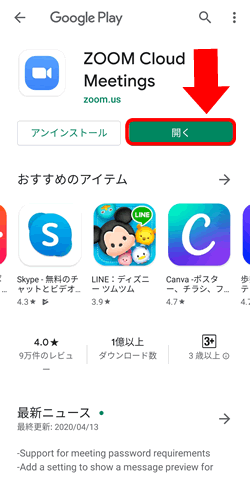
「ミーティングに参加」をタップ。
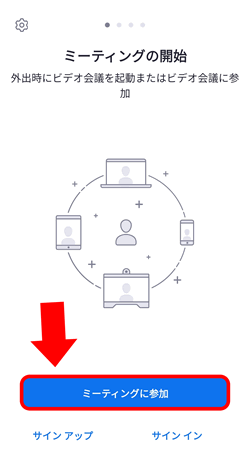
一番上のミーティングIDに、ミーティングIDを入力。
その下の名前の欄(アルファベットや数字が表示されている場合は、削除すると「名前」と表示されます)に名前を入力してください。
「ミーティングに参加」をタップ。
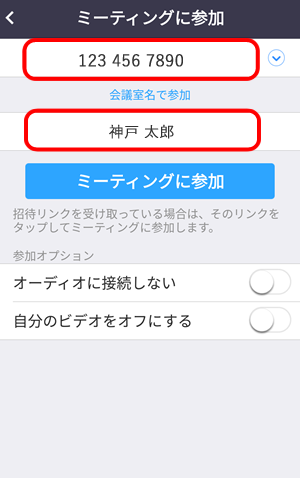
「ミーティングパスワードを入力してください」→パスワードを入力し、「OK」をタップ。
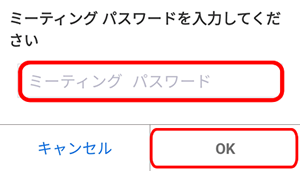
※「ミーティングのホストは間もなくミーティングへの参加を許可します、もうしばらくお待ちください」と表示された場合は、しばらくお待ちください。
ホストが参加を許可するとミーティングに参加した状態になります。
「デバイスオーディオを介して通話」をタップ。
ミーティングに参加した状態になります。

タブレット・スマートフォンでアプリをインストールして参加
Zoomのダウンロードセンター(https://zoom.us/download)の「ミーティング用Zoomクライアント」の「ダウンロード」をクリックしてください。
「GooglePlay」からダウンロードをタップ
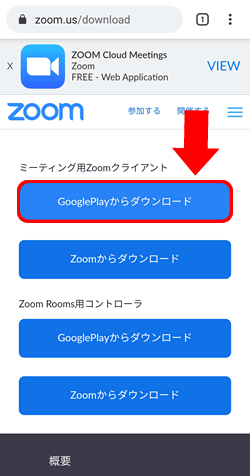
以下、タブレット・スマートフォンで招待URLから参加 と同じ。
初めての参加の前に(テストのお願い)
初めてZOOMのミーティングに参加する場合、「音声が聞こえない」「ビデオが見えない」といったトラブルが発生することがあります。スムーズに参加できるように、事前にテストをお願いします。
予めテストしたい方は、テスト用のサイトを利用してください。
テスト用のサイトでは、ミーティングに参加できるかどうか試していただくほか、パソコンの場合は、音声(マイクやイヤフォン)のテストもしていただけます。
http://zoom.us/test にアクセスしてください。
Zoom テストページで青色の「参加」ボタンをクリックして Zoom を起動します。
※タブレット、スマートフォンは、参加のテストのみしていただけます。音声テストはできません。
<パソコンの場合>
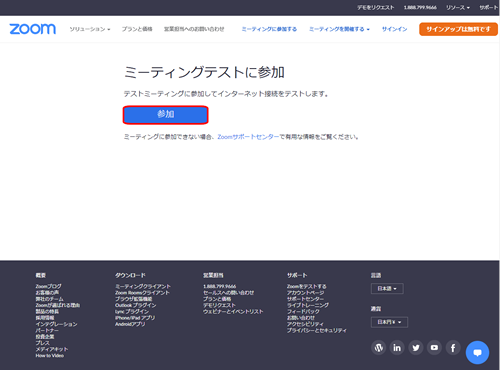
※使用するパソコンやスマホに ZOOM がインストールされていない場合は、ZOOMをダウンロードし、起動しますので表示に従ってください。
ダウンロードファイルが自動的に開かない場合クリックし、表示に従ってインストールしてください。
インストールの方法は、パソコンで招待URLから参加を参照。
「Zoom Meetingsを開きますか?」→「Zoom Meetingsを開く」をクリック。
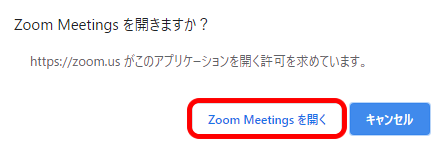
「名前を入力してください」→「ミーティングに参加」
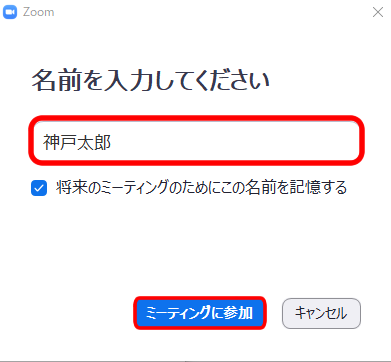
「ビデオプレビュー」→「ビデオ付きで参加」をクリック。
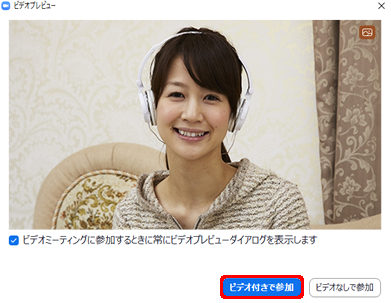
左下のミュートの横の「^」をクリックし、「スピーカー&マイクをテストする」をクリック。
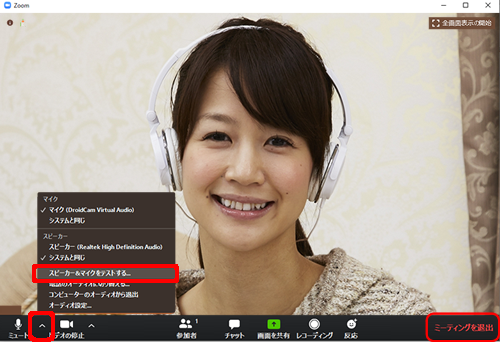
(テストの手順)
「着信音が聞こえますか。」→聞こえれば「はい」をクリック
※聞こえない場合は、音声トラブルを参照
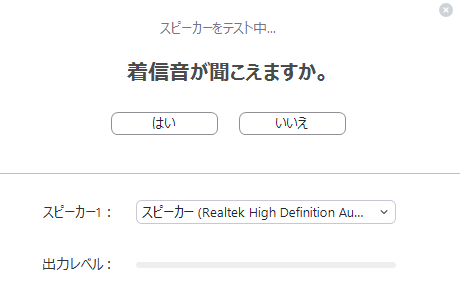
「話してから話をやめます、返答が聞こえますか。」
マイクの音声が相手に聞こえるかのテストです。
数秒間何か話した後、それが再生されるのが聞こえるか確認してください。→聞こえれば「はい」をクリック
※聞こえない場合は、音声トラブルを参照
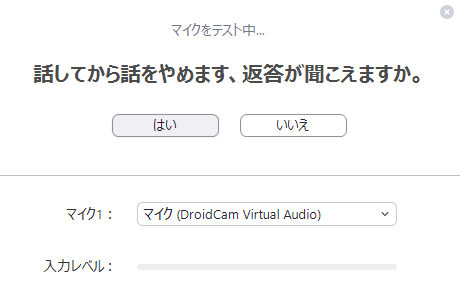
「スピーカーとマイクは良好です」→「終了」
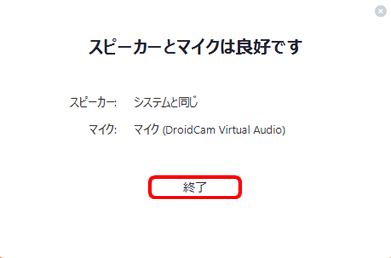
その他、いろいろ操作してみてください。
終了する場合は、
右下の「ミーティングを終了」をクリック。
テストの方法はこちらのページを参照してください。